Pe platforma Twitch, dacă întâmpini un utilizator care te deranjează, opțiunea de a-l bloca este la îndemână, împiedicând mesajele sale să apară pe ecranul tău.
Totuși, în cazul în care ai blocat pe cineva accidental sau te-ai hotărât să oferi o a doua șansă, procesul de deblocare poate fi un pic mai complex.
Iată cum poți gestiona blocarea și deblocarea utilizatorilor pe Twitch:
Cum să blochezi un utilizator pe Twitch
Twitch a devenit un pilon important în universul jocurilor video, atrăgând o comunitate diversă de utilizatori. Deși majoritatea interacțiunilor sunt pozitive, uneori poți întâlni utilizatori care nu respectă regulile sau sunt pur și simplu enervanți.
Blocarea unui astfel de utilizator este simplă: apasă pe numele său de utilizator. Pe dispozitivele mobile, opțiunea „Blocare” va apărea în meniul care se deschide.
În cazul în care folosești un computer, trebuie să accesezi cele trei puncte din partea dreapta jos a cardului de profil al utilizatorului. Apoi, selectează „Blocare [nume]”.
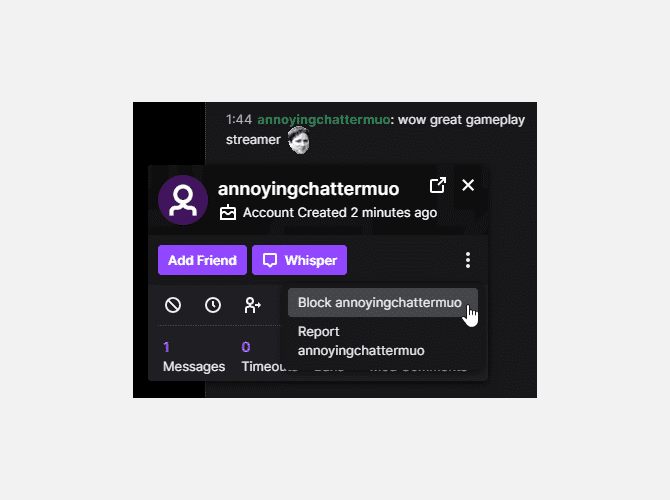
Twitch îți va reaminti care sunt consecințele blocării unui utilizator. În esență, o persoană blocată nu va mai putea să-ți trimită mesaje private, să te găzduiască, să te adauge ca prieten sau să ofere abonamente cadou pe canalul tău.
Dacă ești de acord cu aceste condiții, apasă butonul „Blocare”.
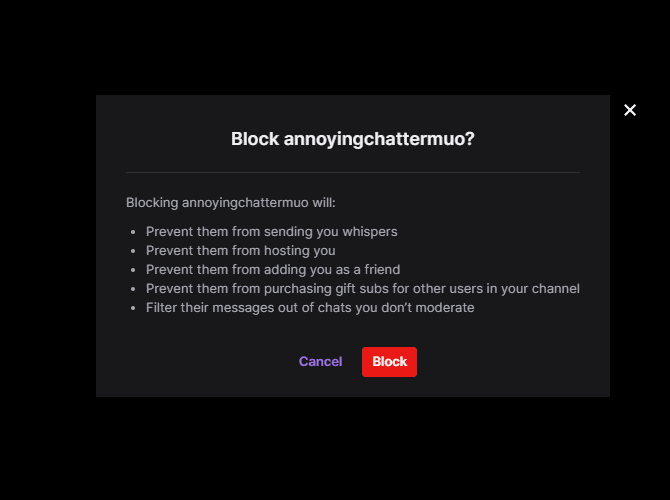
Twitch nu va șterge automat mesajele anterioare ale persoanei blocate. Dacă acesta a postat comentarii nepotrivite, reîmprospătează pagina pentru a curăța chat-ul de conținutul nedorit.
Alternativ, poți folosi comanda „/block [nume de utilizator]” direct în chat pentru a bloca rapid un utilizator.
Cum să deblochezi utilizatorii pe Twitch: Cea mai simplă metodă
Deblocarea unui utilizator poate deveni o operațiune mai complicată. O metodă ar fi să apeși pe cardul de profil și să selectezi opțiunea „Deblocare”, dar aceasta funcționează doar dacă blocarea a avut loc recent.
Dificultatea apare când ai blocat pe cineva cu mult timp în urmă, întrucât mesajele acestuia nu mai sunt vizibile. În acest caz, este imposibil să apeși pe numele utilizatorului pentru a-l debloca.
Dacă îți amintești numele exact al utilizatorului, poți folosi comanda „/unblock [nume de utilizator]” pentru a-l debloca. Însă, dacă ai uitat numele, trebuie să urmezi o altă procedură.
Cum să deblochezi utilizatorii pe Twitch folosind Setările
Pentru a debloca un utilizator pe Twitch folosind un computer, urmează pașii de mai jos:
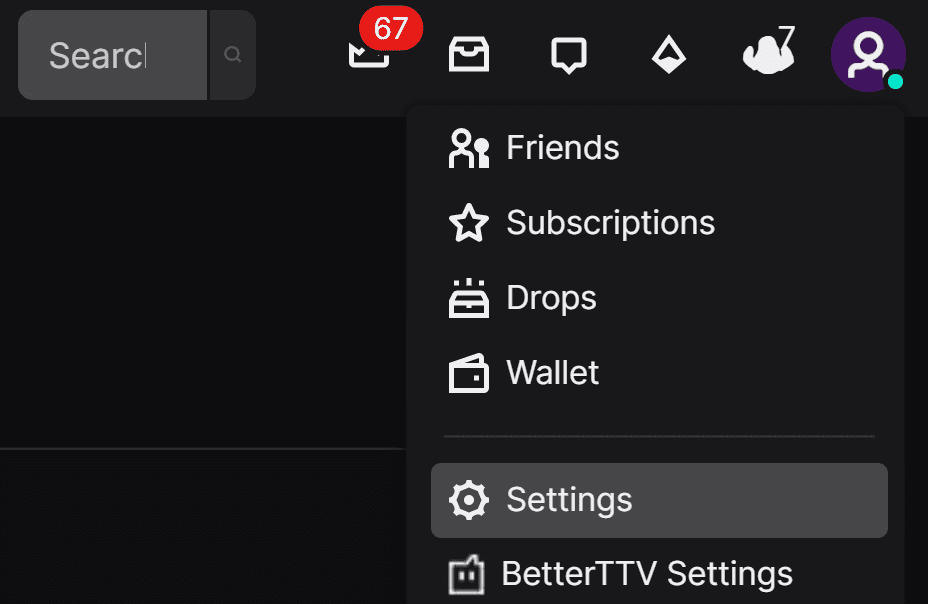
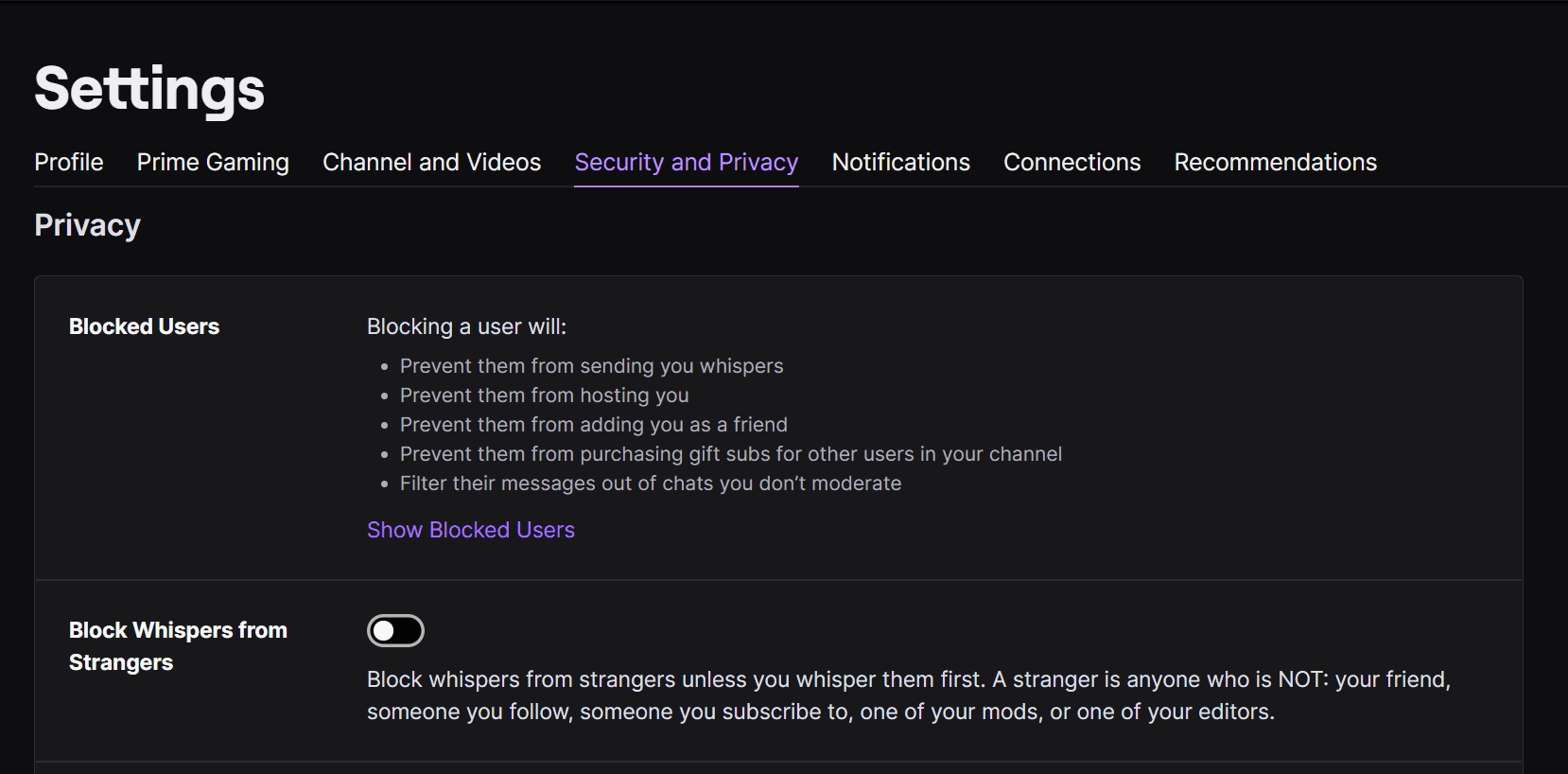
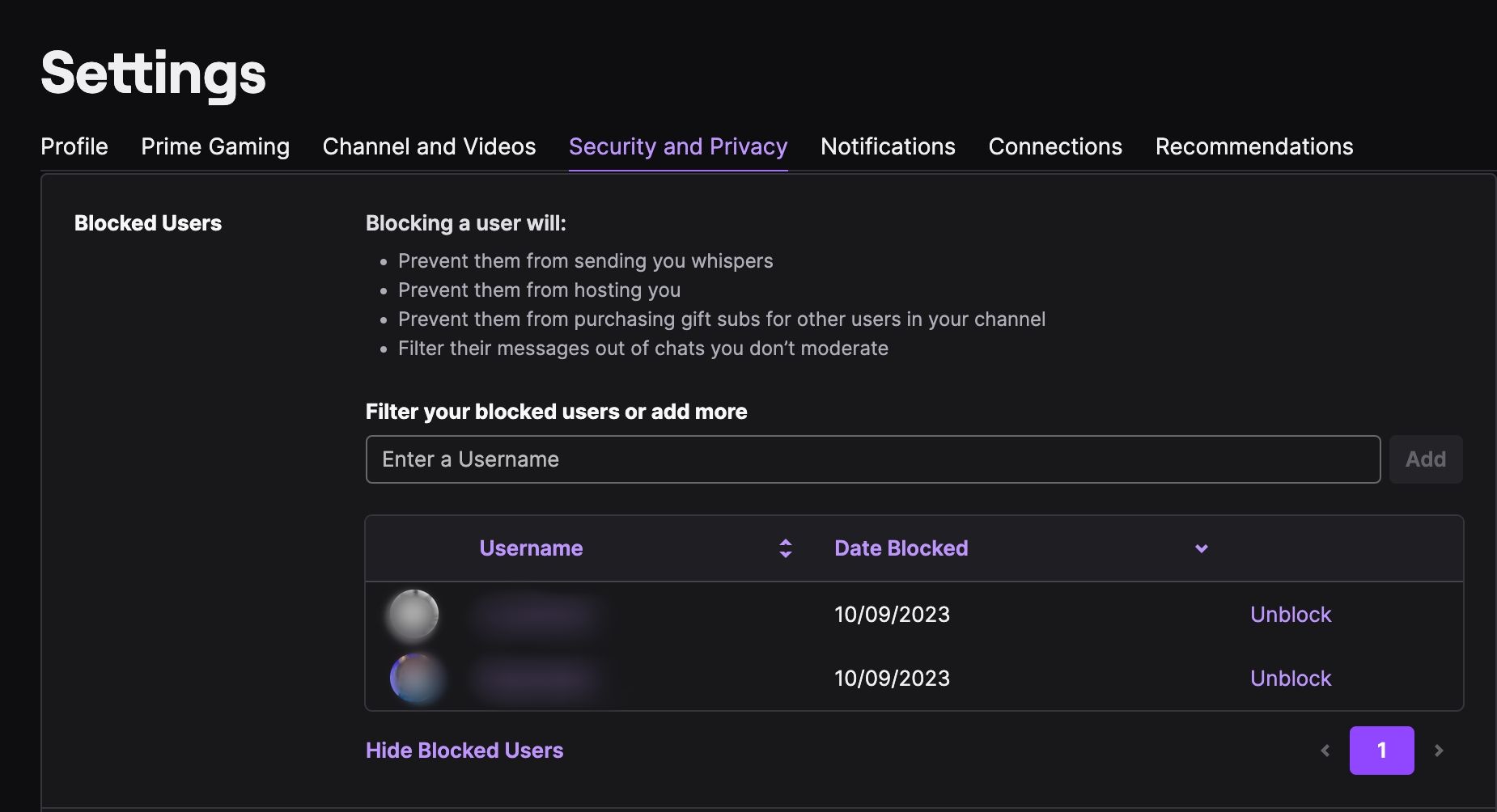
Twitch va salva automat modificările, iar utilizatorul va fi eliminat din lista de blocare.
Cum să deblochezi utilizatorii în aplicația Twitch
Dacă folosești un telefon Android, vei descoperi că deblocarea utilizatorilor prin intermediul aplicației oficiale pentru Android poate fi o adevărată provocare. Acest lucru se datorează faptului că, în mod ciudat, aplicației Android îi lipsește o funcție pe care o oferă versiunea iOS.
Iată cele mai eficiente modalități de a debloca utilizatori pe Twitch, atât pe iOS, cât și pe Android:
Cum să deblochezi utilizatorii pe iOS
Dacă utilizezi un dispozitiv iOS, ai noroc. Iată cum poți debloca un utilizator:
Cum să deblochezi utilizatorii pe Android
Pe dispozitivele Android, poți urma pașii descriși mai sus, până la pasul în care ar trebui să apară lista utilizatorilor blocați. Însă, în mod inexplicabil, funcția de afișare a listei nu a fost implementată niciodată pe iOS.
Prin urmare, o metodă rapidă și eficientă de a debloca un utilizator pe Android este să accesezi versiunea desktop a site-ului Twitch pe dispozitivul tău mobil. Accesează site-ul Twitch și încarcă versiunea desktop a paginii. Apoi, urmează pașii de mai sus, pentru deblocarea utilizatorilor din Setări.
Dacă nu dorești să folosești această metodă, îți recomandăm să te conectezi la contul tău Twitch folosind un computer, pentru a-ți gestiona lista utilizatorilor blocați.
Gestionarea eficientă a utilizatorilor pe Twitch
Pe Twitch, blocarea unui utilizator deranjant este o acțiune rapidă și simplă. Iar dacă te răzgândești ulterior, deblocarea este la fel de rapidă, mai ales dacă nu folosești un dispozitiv Android.